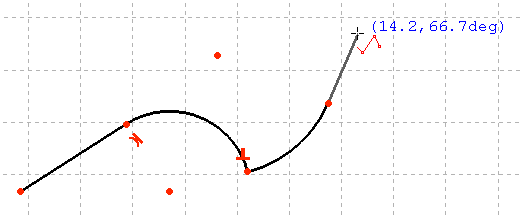Sketcher CreatePolyline/ru
|
|
| Расположение в меню |
|---|
| Эскиз → Геометрия эскиза → Создать линию по точкам |
| Верстаки |
| Скетчер |
| Быстрые клавиши |
| G M |
| Представлено в версии |
| - |
| См. также |
| Создать отрезок |
Описание
Инструмент Создать линию по точкам создаёт последовательность отрезков и/или дуг, соединённых конечными точками (полилинию). Инструмент имеет несколько режимов.
Полилиния начинается с отрезка, продолжается дугой по касательной, перпендикулярной дугой и заканчивается касательной линией.
Применение
Смотри также: Вспомогательные инструменты рисования.
- Есть несколько способов вызвать инструмент:
- Нажмите кнопку
Создать линию по точкам.
- Выберите в меню Эскиз → Геометрия эскиза →
Создать линию по точкам.
- Щёлкните правой кнопкой мыши в 3D виде и выберите
Создать линию по точкам из контекстного меню.
- Используйте сочетания клавиш: нажмите G затем быстро нажмите M.
- Нажмите кнопку
- Курсор меняется на перекрестие со значком инструмента.
- Режимы инструмента требуют наличия предыдущего сегмента. Выполните одно из следующих действий:
- Задайте две точки для построения линейного отрезка.
- Выберите конечную точку существующего отрезка или дуги (Автоматические ограничения должны быть включены).
- Кроме того, нажмите клавишу M один или несколько раз, чтобы переключить режимы для следующего сегмента. Доступны следующие режимы:
- Отрезок, перпендикулярный предыдущему сегменту.
- Отрезок, касательный к предыдущему сегменту (это начальный режим, если предыдущий сегмент - дуга).
- Дуга, касательная к предыдущему сегменту.
- Дуга, перпендикулярная (левая) предыдущему сегменту.
- Дуга, перпендикулярная (правая) предыдущему сегменту.
- Отрезок соединяется только с предыдущим сегментом.
- Находясь в любом из режимов дуги, удерживайте клавишу Ctrl, чтобы привязать дугу с шагом 45° относительно предыдущего сегмента.
- Укажите конечную точку сегмента.
- По желанию повторите шаги, чтобы создать больше сегментов.
- Чтобы завершить ввод, сделайте одно из следующих действий:
- Нажмите на начальную точку, чтобы создать замкнутую полилинию.
- Щёлкните правой кнопкой мыши или нажмите Esc, чтобы создать открытую полилинию.
- Сегменты полилинии были созданы и добавлены применимые ограничения.
- Если инструмент работает в непрерывном режиме:
- По желанию продолжайте создавать полилинии.
- Чтобы завершить работу, щёлкните правой кнопкой мыши или нажмите Esc, либо запустите другой инструмент для создания геометрии или ограничений.
- General: Create sketch, Edit sketch, Attach sketch, Reorient sketch, Validate sketch, Merge sketches, Mirror sketch, Leave sketch, View sketch, View section, Toggle grid, Toggle snap, Configure rendering order, Stop operation
- Sketcher geometries: Point, Polyline, Line, Arc, Arc by 3 points, Arc of ellipse, Arc of hyperbola, Arc of parabola, Circle, Circle by 3 points, Ellipse, Ellipse by 3 points, Rectangle, Centered rectangle, Rounded rectangle, Triangle, Square, Pentagon, Hexagon, Heptagon, Octagon, Regular polygon, Slot, Arc slot, B-spline by control points, Periodic B-spline by control points, B-spline by knots, Periodic B-spline by knots, Toggle construction geometry
- Sketcher constraints:
- Dimensional constraints: Dimension, Horizontal distance, Vertical distance, Distance, Auto radius/diameter, Radius, Diameter, Angle, Lock
- Geometric constraints: Coincident (unified), Coincident, Point on object, Horizontal/vertical, Horizontal, Vertical, Parallel, Perpendicular, Tangent or collinear, Equal, Symmetric, Block
- Other constraints: Refraction (Snell's law)
- Constraint tools: Toggle driving/reference constraint, Activate/deactivate constraint
- Sketcher tools: Fillet, Chamfer, Trim, Split, Extend, External geometry, Carbon copy, Select origin, Select horizontal axis, Select vertical axis, Array transform, Polar transform, Scale transform, Offset geometry, Symmetry, Remove axes alignment, Delete all geometry, Delete all constraints
- Sketcher B-spline tools: Convert geometry to B-spline, Increase B-spline degree, Decrease B-spline degree, Increase knot multiplicity, Decrease knot multiplicity, Insert knot, Join curves
- Sketcher visual: Select unconstrained DoF, Select associated constraints, Select associated geometry, Select redundant constraints, Select conflicting constraints, Show/hide circular helper for arcs, Show/hide B-spline degree, Show/hide B-spline control polygon, Show/hide B-spline curvature comb, Show/hide B-spline knot multiplicity, Show/hide B-spline control point weight, Show/hide internal geometry, Switch virtual space
- Additional: Sketcher Dialog, Preferences, Sketcher scripting
- Начинающим
- Установка: Загрузка, Windows, Linux, Mac, Дополнительных компонентов, Docker, AppImage, Ubuntu Snap
- Базовая: О FreeCAD, Интерфейс, Навигация мыши, Методы выделения, Имя объекта, Настройки, Верстаки, Структура документа, Свойства, Помоги FreeCAD, Пожертвования
- Помощь: Учебники, Видео учебники
- Верстаки: Std Base, Arch, Assembly, CAM, Draft, FEM, Inspection, Mesh, OpenSCAD, Part, PartDesign, Points, Reverse Engineering, Robot, Sketcher, Spreadsheet, Surface, TechDraw, Test Framework